Vill du öppna två separata Outlook-fönster, låt osssäger e-post och uppgifter, sida vid sida, för att enkelt jämföra data och göra nödvändiga ändringar? Som standard öppnar Outlook de element du väljer från huvudnavigeringsfältet i ett enda fönster, dvs ersätter det nuvarande fönstret med det valda. Ändå, om du vill öppna fönster separat, ger Outlook 2010 alternativet Öppna i nytt fönster, vilket låter dig öppna valet elementfönster separat. Om du till exempel vill öppna fönster för e-post och kontakter sida vid sida öppnar du fönstret Kontakter, går över till fliken Visa på bandet och klickar på Öppna i nytt fönster-alternativ som finns i fönstergruppen för att öppna kontakter i ett nytt fönster. Från det nya fönstret kan du enkelt navigera till önskat fönster genom att välja avsnittet Outlook från huvudnavigeringsfältet. På samma sätt kan du öppna fönstret Kalender och Uppgifter sida vid sida med alternativet Öppna i nytt fönster. Tyvärr erbjuder Outlook inga extra inställningar för att hantera flera Outlook-fönster och du måste stänga fönstret manuellt för att navigera mellan olika Outlook-fönster. I det här inlägget kommer vi att förklara hur du kan öppna flera Outlook-fönster.
Anta att du vill visa e-postfönster och kontakter-fönster sida vid sida. Öppna Mail-fönstret, navigera till fliken Visa och under Windows-gruppen klickar du på Öppna i nytt fönster.

Det öppnar omedelbart nytt e-postfönster, nu fråni den vänstra sidofältet, klicka på Kontakter för att visa Kontakter-fönstret och Mail-fönstret sida vid sida. På samma sätt kan du öppna alla två delar av Outlook sida vid sida.
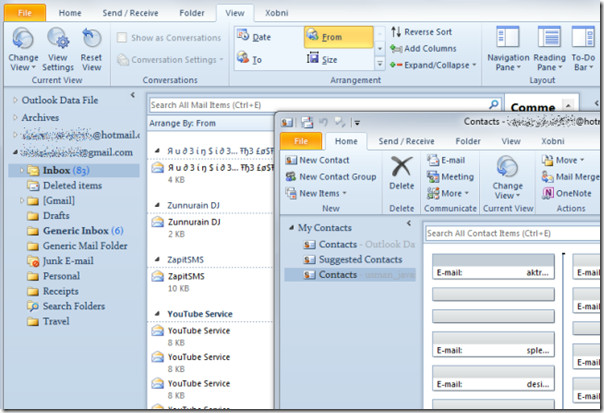













kommentarer